
Nästan all modern utrustning för styrning av radiomodeller (som Futaba, Hitec, Multiplex, FlySky, etc.) har en TRAINER-anslutning ombord, med en PPM-utgång (analog kodningsprincip), som används för att ansluta en sändare (kontrollpanelen) till datorn i det vanliga joystick-läget, så att du praktiskt kan träna i virtuellt modell flygplan, helikopter etc. utan att riskera att bryta den verkliga modellen. För att ansluta fjärrkontrollen till datorn används specialköpta adapterkablar,
Typ av sådan

Men vi invånarna på vår webbplats vi kan göra en hemmagjord analog av adaptern, ett av de bästa kretsalternativen är en USB-kabel på mikrokontrollen atmega8, designad av Oleg Semenov, Vadim Kushnir, Vitaliy Puzrin. Denna självgjorda programvara kan fungera med valfritt antal kanalpulser från fjärrkontrollen (sändaren) och beror inte på deras polaritet, inte alla köpta adaptrar kan göra det.

Steg 1. Vad vi behöver.
•
• BC 547 (eller KT315, KT3102)
• Två zenerdioder för 3,3-3,6v. (t.ex. 1N5226, 1N5527, KC133)
• Motstånd 68 Ohm-2 st., 2.2k., 4.7k., 10k., 200k., Kondensator 0.22
• Keramik- eller kvartskristall vid 12 MHz
• USB-förlängningskabel 1m. eller mer (för delar), S-videokabel (för delar)
• Lödtillbehör, kretskort.
Steg 2. Skapa en plugg för kontakten "TRAINER".
Pluggen för S-videokabeln är idealisk för TRAINER-anslutningen.
Endast det måste först lödas ordentligt.
På bilden: Detta är standardkablarna för S-videokabeln.
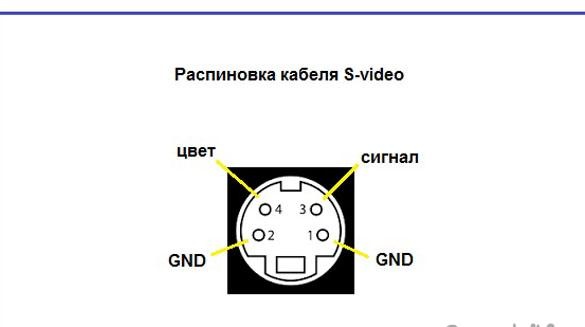
På bilden: Och vi måste göra om det enligt följande schema nedan.
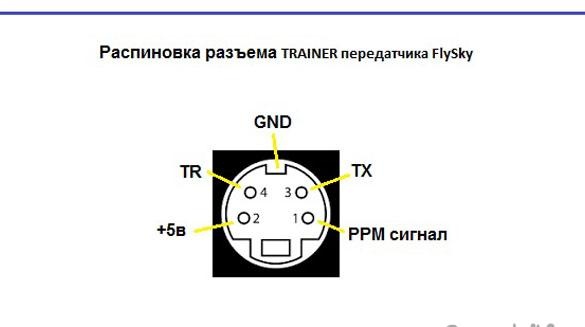
Det här alternativet är lämpligt för FlySky-fjärrkontroller, för andra tillverkare av fjärrkontroller kan utskottet vara annorlunda, så först måste du titta igenom på Internet.
För att arbeta med simulatorn används endast 1pin - PPM-signal och GND.
Vi tar s-videokabeln och stänger av kontakten vi behöver.

Vi tar bort plastskalet (fodralet), om det inte kan tas bort, gör ett snitt med en kniv och tar bort.
Inuti är det tydligt att de två ingångstrådarna är lödda till felstift för vår krets, och de andra två stiften är anslutna till kroppen, vilket inte heller passar oss. Därför tar vi ut alla insidor.



Vi tar ut GND-benen och kopplar bort dem.


Vi tar den förberedda USB-förlängningskabeln, skär av A-kontakten med en 20 cm kabelbit och lägger åt sidan för ytterligare anslutning till kortet.


Vi tar resten av kabeln, minst 80 cm lång. Skär ändarna för att ansluta till kontakten.

Sätt omedelbart manteln på kabeln.

De strippade trådarna är fördjupade med en bit värmekrymp.

Vi serverar trådarna.

Löd benen på kontakten och sätt dem på plats i enlighet med anslutningsdiagrammet till fjärrkontrollen.

Vi monterar kontakten, fixerar allt på smältlim och sätter höljesskal på plats.






För att reparera det klippta fallet sätter vi på flera värmekrymprör och crimp med uppvärmning.





Vi kontrollerar funktionen för kabeln som mottagits av testaren, om kretsen ringer, det inte finns någon kortslutning, då är kabeln klar.

Nu måste du sätta in kontakten med kabeln i TRAINER-anslutningen, slå på fjärrkontrollen (sändaren) och mäta närvaron av spänning vid utgången från PPM-signalledningen, den ska vara cirka 3 volt, om inte, måste du kontrollera spänningen direkt vid utgången från själva konsolen och konfigurera utgången i menyn.



Steg 3. Tillverkning av adapterkortet.
Adapterens huvudkrets.
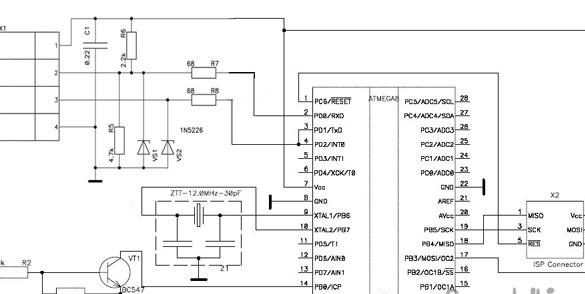
Enligt detta koncept utformar vi ett kretskort.
Jag fick ett så litet bräde, det gjordes i programmet Sprint-Layout.
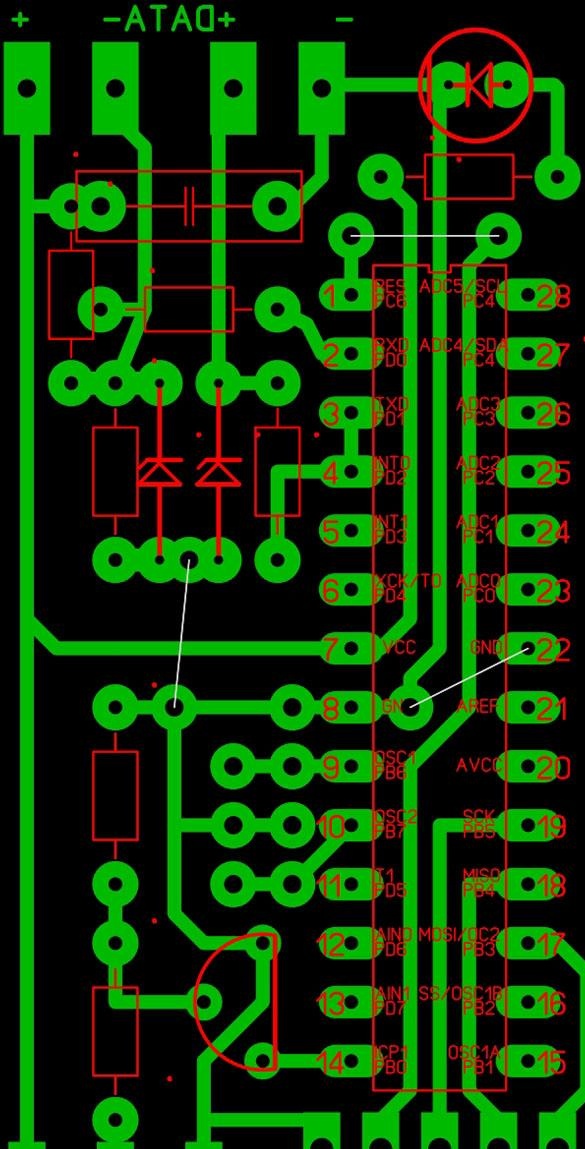
Vi gör själva styrelsen på ett av de sätt som finns tillgängliga för dig, LUT, CNC, etc.
Jag har kul på CNC.


Resultatet blev en sådan halsduk.

Steg 4. Anslutning av kortet.
Skynda dig inte omedelbart att köpa kvarts på 12 MHz, varje hus har en onödig USB-datormus, en gammal flash-enhet eller andra onödiga USB-enheter. Kontrollera dem inuti, säkert att det finns vad du behöver.

Suget misslyckades, så jag använde den gamla farfar-metoden, nålen från Spitz.




Vi lödar alla detaljer på kortet, löd vår tillverkade kabel med en s-videokontakt och 20 cm tidigare förberedd.


Vi täcker det färdiga brädet med lack.

Steg 5. Firmware-mikrokontroller.
För firmware via CodeVisionAVR-programmet utsätter vi säkringarna som på bilden nedan för PonyProg, vice versa, respektive.
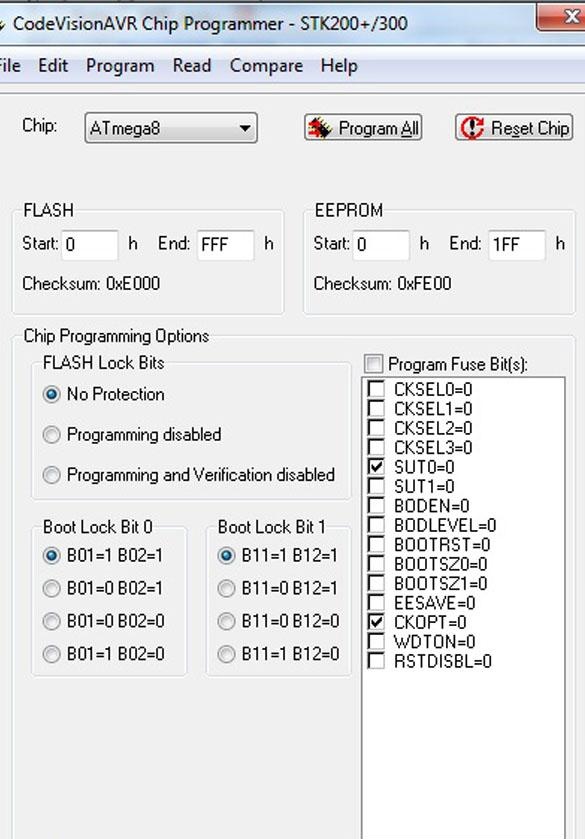
Vi blinkar MK genom programmeraren eller helt enkelt genom LPT-porten enligt schemat nedan.
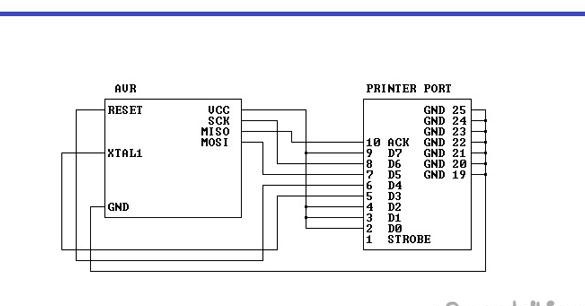
Firmware-process.
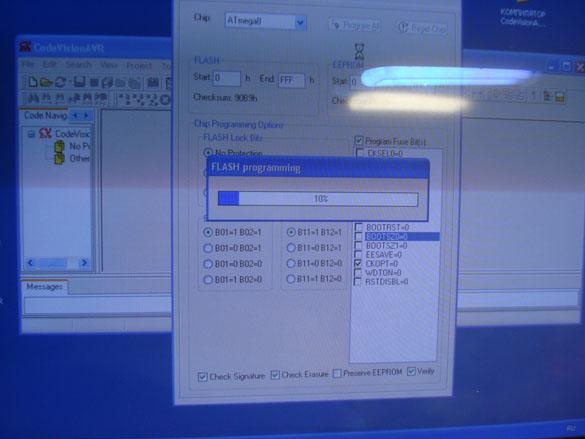
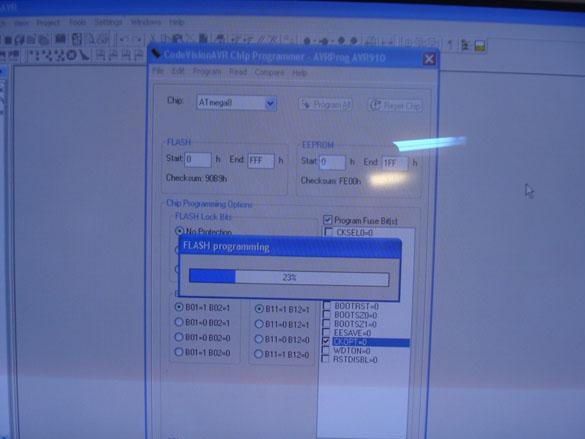
Steg 6. Kontrollera den färdiga enheten.
Vi ansluter den färdiga enheten till USB-porten på datorn, den bör definieras som en spelenhet (joystick). Om du har en internetanslutning kommer det antagligen att hända innan enhetsdrivrutinen installeras.


När meddelandet visas att enheten är klar för användning kan du gå till START-ENHETER OCH PRINTERS, där ser vi bilden av joysticken.

Vi går in på egenskaperna och kontrollerar axlarnas funktion, om allt fungerar återstår det att köra ett av de många simulatorprogrammen, konfigurera, tilldela axlarna och du kan flyga!

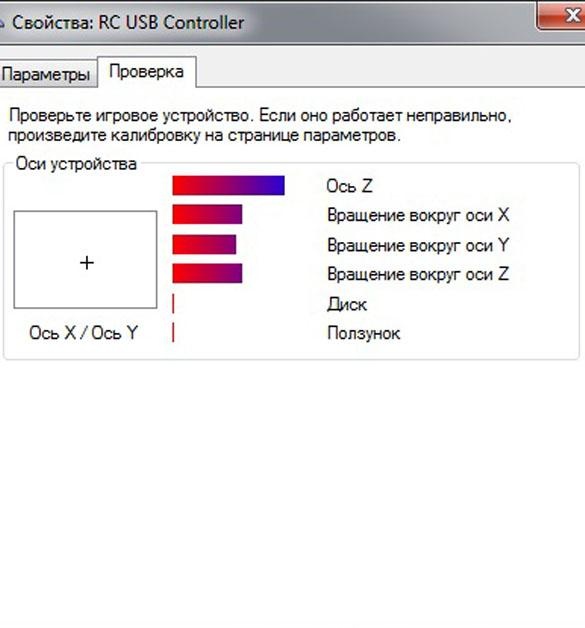
Om adaptern inte upptäcks av datorn måste du kontrollera kopplingsschemat.
Exempel på AeroFly Professional Deluxe Simulator
Vi väljer vår joystick.
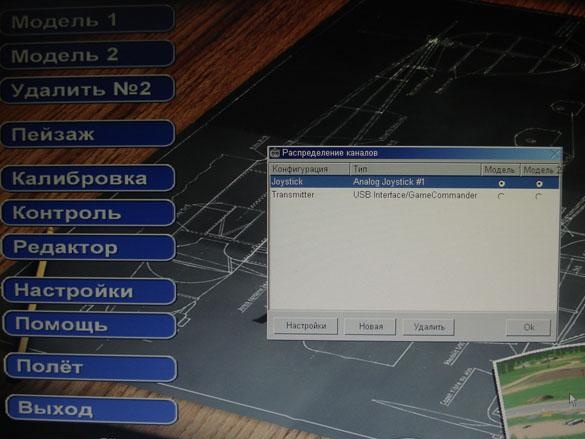
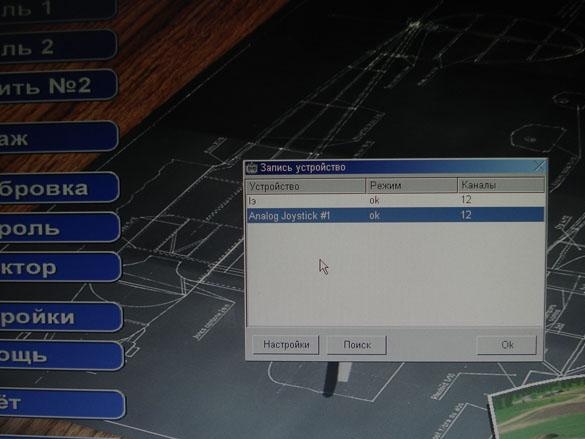
Vi kalibrerar axeln.
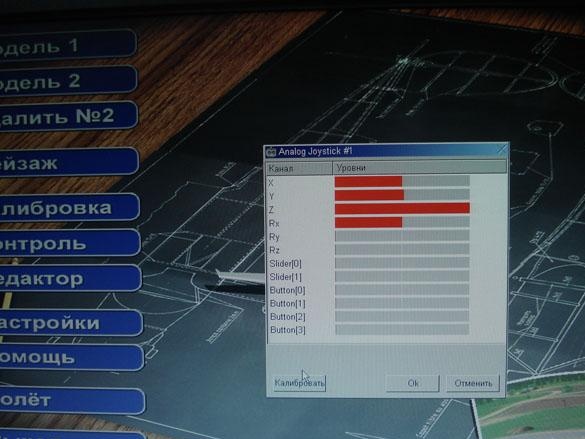
Ställ in axeln på önskade kanaler.
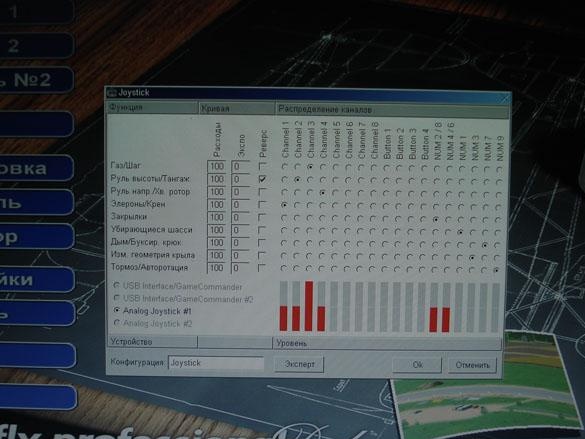
Hurra, flög!


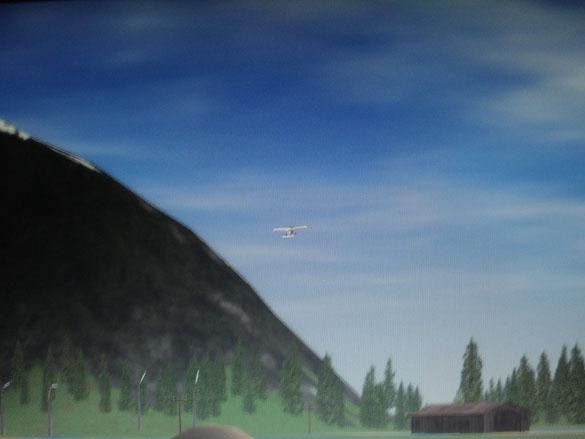
Firmware, schema etc.

